
Utilizzare Apple Intelligence con Siri sul Mac
Siri è un assistente intelligente integrato nel tuo Mac che ti aiuta a semplificare le attività di tutti i giorni e a svolgerle più rapidamente. Grazie alle capacità di Apple Intelligence,* Siri è più naturale, personale e rilevante in base al contesto e alle tue esigenze. Puoi effettuare le tue richieste per Siri a voce, oppure puoi digitarle. Inoltre, puoi sfruttare la conoscenza dei prodotti di Siri per ricevere risposte alle domande sui tuoi dispositivi Apple. Con la tua autorizzazione, Siri può sfruttare le conoscenze di ChatGPT** quando risulta utile per rispondere a determinate richieste.
Siri è perfino in grado di seguire il filo del discorso se esiti mentre fai una richiesta. Ad esempio, se dici: “Siri, imposta la sveglia… no, volevo dire imposta un timer di 10 minuti… anzi, di 15 minuti”, Siri comprende quello che volevi dire e avvia un timer di 15 minuti.
Quando Siri viene attivato, viene mostrato il relativo campo di ricerca che rimane aperto fino a quando non lo chiudi, in modo da consentirti di continuare a svolgere le attività che stavi facendo mentre parli con Siri.
Nota: Apple Intelligence è disponibile con macOS 15.1 e versioni successive sui modelli di Mac con chip M1 o successivi. Per verificare se Apple Intelligence e disponibile per il tuo dispositivo nella tua lingua, consulta l’articolo del supporto Apple sui requisiti di Apple Intelligence.
Scrivi a Siri
Se ti trovi in una situazione tranquilla e preferisci non parlare ad alta voce, puoi digitare la tua richiesta per Siri; ad esempio, se partecipi a una riunione o sei in una biblioteca.
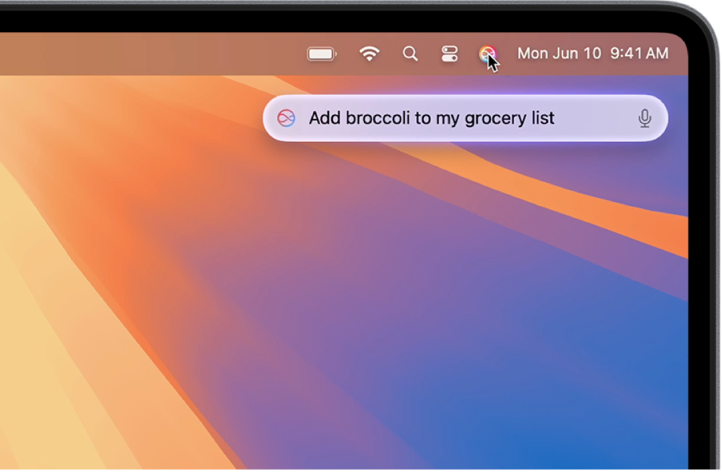
Per utilizzare “Scrivi a Siri’, attiva Siri, fai clic sul campo Siri, quindi digita la richiesta.
Suggerimento: per digitare rapidamente una richiesta di Siri, premi due volte il tasto Comando ![]() .
.
Se Apple Intelligence non è attivo o non è disponibile nella tua lingua o nella tua zona, puoi comunque scrivere a Siri modificando le impostazioni di accessibilità. Consulta Modificare le impostazioni di Siri per l’accessibilità.
Chiedere a Siri informazioni sui tuoi dispositivi Apple
Puoi sfruttare la conoscenza dei prodotti di Siri e chiedere informazioni sul Mac e sugli altri prodotti Apple, come iPhone, iPad, Apple TV, Apple Watch, AirPods e HomePod.
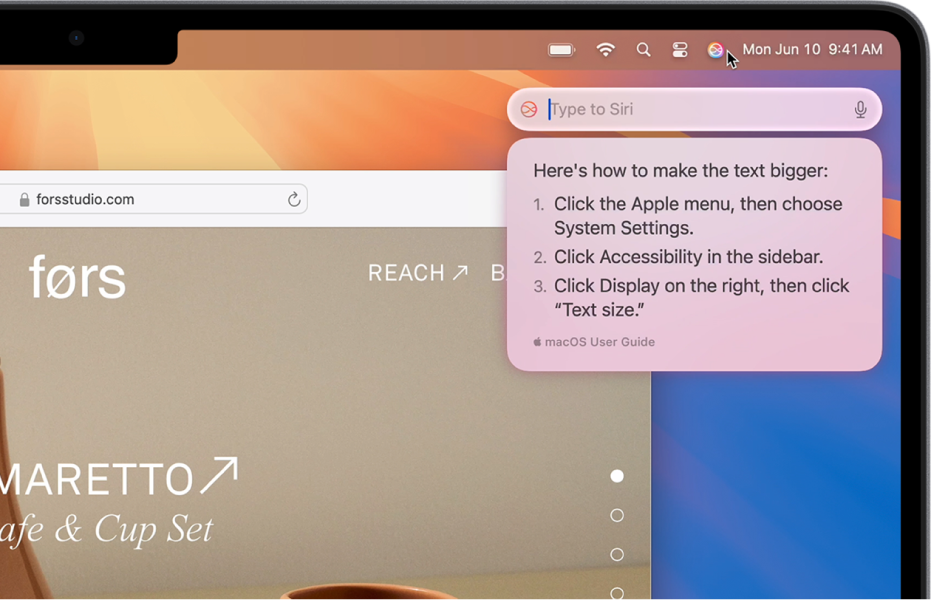
Attiva Siri, quindi prova a dire o a scrivere:
“Come faccio a scaricare un‘app sul Mac?”
“Da dove posso assegnare un nome a un gruppo di messaggi sul Mac?”
“Come faccio a importare foto sul Mac?”
“Come faccio ad aumentare le dimensioni del testo sul Mac?”
“Come faccio a collegare gli AirPods al mio iPhone?”
“Come faccio a riprodurre l’audio del mio televisore tramite HomePod?”
“Come faccio a creare la mia Memoji?”
“Cos’è iCloud?”
Fare richieste a Siri che tengano conto del contesto
Con Apple Intelligence, puoi fare richieste a Siri basate su richieste precedenti, che tengano in considerazione il contesto di ciò che hai appena detto.
Ad esempio, prova a dire o a scrivere: “Come stanno andando i San Francisco Giants questa stagione?” Quindi chiedi: “Quando sarà la loro prossima partita?” e concludi: “Aggiungila al mio calendario”.
Attiva Siri e fai una richiesta.
Subito dopo la prima, fanne un’altra.
Utilizzare Siri per ottenere risposte da ChatGPT
In macOS 15.2, se attivi l’estensione di ChatGPT, Siri può sfruttarlo per ottenere le informazioni che ti servono. Per iniziare a usare ChatGPT, consulta Utilizzare ChatGPT con Apple Intelligence su Mac.
Nota: 13 anni è l’età minima per poter utilizzare ChatGPT nel tuo paese. Per ulteriori informazioni, consulta i Termini di utilizzo di OpenAI.
Attiva Siri, quindi prova a dire o a scrivere:
“Ehi Siri, chiedi a ChatGPT di scrivere un haiku sui draghi”.
“Consigliami un regalo per i 70 anni di mio zio. È appassionato di pesca”.
“Ehi Siri, chiedi a ChatGPT di darti alcune idee su come trascorrere il pomeriggio a Rimini se non si ha voglia di andare al mare”.
“Ehi Siri, scrivi una poesia divertente su una tigre di nome Teresa”.
“Quali ricette possono cucinare con questo ingrediente?” con una foto di un frutto aperta nell’app Foto.
“Ehi Siri, chiedi a ChatGPT di riassumere questo documento” con un documento aperto in Anteprima, ad esempio un file PDF di un contratto di affitto salvato nell’app File.
Se chiedi qualcosa a Siri senza menzionare ChatGPT, e Siri ritiene che ChatGPT sia utile, ti chiede se vuoi utilizzare ChatGPT per rispondere alla tua richiesta. Ti viene sempre richiesta l’autorizzazione prima che foto o file vengano inviati a ChatGPT.
Se vuoi che Siri utilizzi ChatGPT senza che ti venga chiesta l’autorizzazione, scegli menu Apple 
![]() nella barra laterale, fai clic su ChatGPT, quindi disattiva “Conferma le richieste di ChatGPT”.
nella barra laterale, fai clic su ChatGPT, quindi disattiva “Conferma le richieste di ChatGPT”.
Per bloccare la possibilità di fare richieste a ChatGPT, consulta Bloccare l’accesso a ChatGPT.
Nota: per ottenere ulteriori informazioni su Apple Intelligence e la privacy, consulta Apple Intelligence e privacy. Per ottenere ulteriori informazioni sulla privacy e Siri, consulta “‘Chiedi a Siri’, Dettatura e privacy”.